Parte 1: Cosa fare se hai dimenticato la password dell'iPad
Cosa fare quando hai dimenticato la password dell'iPad? Può essere incredibilmente irritante. Per prima cosa prova tutti i codici di accesso possibili, come compleanno, anniversario, 123456, 000000 che hai impostato. Più tentativi di codice di accesso sbagliato renderanno il tuo iPad disabilitato e non disponibile. A questo punto non ti resta che vedere come reimpostare la password dell'iPad se dimenticata con i seguenti metodi.
Nota:
Preparati a una perdita di dati, perché tutti i metodi possibili cancelleranno i dati del tuo iPad per sbloccare il codice di accesso dell'iPad dimenticato. Spero che tu abbia un backup che possa essere ripristinato dopo il processo.
Parte 2: Come sbloccare l'iPad se hai dimenticato il codice di accesso in 5 modi
Non sei solo. Molte persone dimenticano il codice di accesso dell'iPad. Vediamo come entrare nell'iPad se hai dimenticato il codice di accesso con i seguenti 5 modi legittimi.
- 1. Sblocca il codice di accesso dell'iPad dimenticato con 4uKey
- 2. Sbloccare la schermata di blocco dell'iPad non disponibile
- 3. Cancellare il codice di accesso dell'iPad dimenticato su iPhone (applicazione Trova il mio iPhone)
- 4. Ripristino del codice di accesso dell'iPad dimenticato con iTunes
- 5. Ripristino del codice di accesso dell'iPad dimenticato con iCloud
1. Sblocco del codice di accesso dell'iPad dimenticato con 4uKey
Il primo metodo utilizzato da tutti senza alcuna conoscenza tecnica è 4uKey per iPad. È stato progettato per gli utenti iOS che non ricordano il codice di accesso dell'iPhone e dell'iPad.. È compatibile con tutti gli iPad ed è disponibile per iPadOS 16.
Scarica 4uKey per iOS sul tuo computer. Ecco come sbloccare il tuo iPad quando hai dimenticato la password.
Avvia 4uKey per iPad
Avvia 4uKey sul computer e clicca su Start per rimuovere direttamente il codice di accesso.

Iniziare a rimuovere il codice di accesso dell'iPad
Collega il tuo iPad bloccato tramite un cavo USB e clicca sul pulsante Avanti per procedere.

Scarica il pacchetto firmware
Scarica il pacchetto firmware più recente per il tuo iPad e avvia il processo di rimozione.

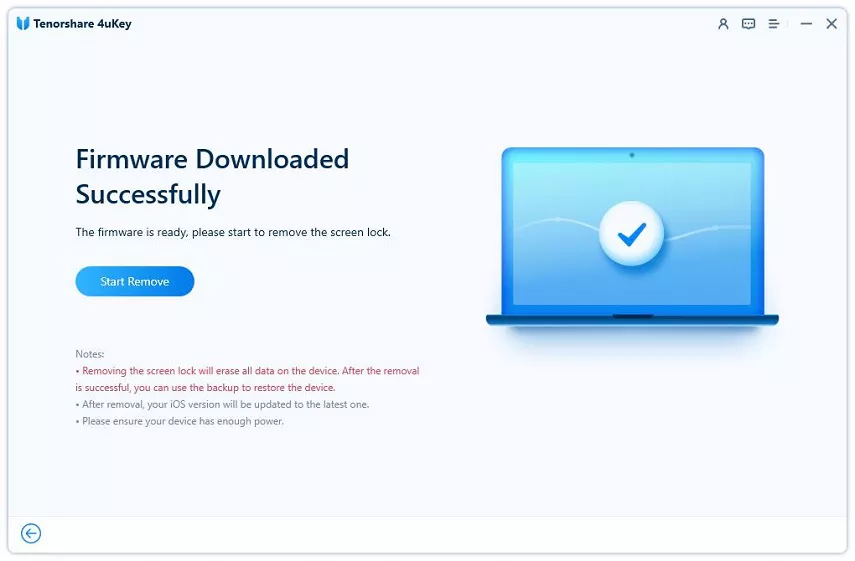
Sbloccare l'iPad con successo
Una volta terminato, vedrai un messaggio di successo entro pochi minuti. Attendi il riavvio del tuo iPad e impostalo come nuovo.

2. Sbloccare la schermata di blocco dell'iPad non disponibile
Hai dimenticato il codice di accesso dell'iPad senza computer? Gli iPad con iPadOS 15.2 e successivi supportano la cancellazione dei dati dell'iPad direttamente dalla schermata iPad Indisponibile. Nota che il tuo iPad non sarà bloccato se non hai effettuato l'accesso al tuo ID Apple e se non sei connesso alla rete Wi-Fi o cellulare.
- Passo 1. Inserisci il codice di accesso errato ripetutamente finché non viene visualizzato il messaggio "Cancella iPad".
- Passo 2. Tocca due volte l'opzione Cancella iPad per confermare il processo.
- Passo 3. Inserisci la password del tuo ID Apple. Dopodiché, la procedura inizierà immediatamente.
- Passo 4. Attendi che il processo venga completato. Ecco come cancellare codice di accesso iPad dimenticato senza computer o altro dispositivo.


3. Cancellare il codice di accesso dell'iPad dimenticato su iPhone (applicazione Trova il mio iPhone)
Puoi rintracciare, localizzare e cancellare i tuoi dispositivi iOS con lo stesso ID Apple tramite la funzione Trova il mio. L'app Trova il mio dell'iPhone include anche l'opzione Cancella che ti permette di resettare il tuo iPad se hai dimenticato il codice di accesso.
- Passo 1. Apri l'applicazione Trova il mio sul tuo iPhone. Tocca la scheda Dispositivi e seleziona il nome del tuo iPad bloccato.
- Passo 2. Scorri verso il basso e individua l'opzione Cancella questo dispositivo.
- Passo 3. Inserisci la password dell'ID Apple per terminare il processo di cancellazione.
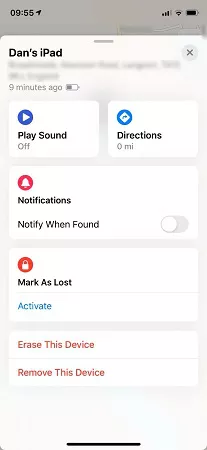
4. Ripristino del codice di accesso dell'iPad dimenticato con iTunes
iTunes è consigliato da Apple per ripristinare l'iPad quando dimentichi il codice di accesso. Il processo è semplice se l'iPad è stato precedentemente sincronizzato con iTunes sul tuo computer. Vediamo come funziona.
- Passo 1. Dopo aver aperto iTunes con l'ultima versione, collega il tuo iPad con un cavo lightning.
- Passo 2. Clicca sull'icona del dispositivo e vai su Riepilogo. Qui, clicca su Ripristina iPad.
- Passo 3. Ti verrà chiesto di disattivare la funzione Trova il mio iPad. Dopodiché il processo inizierà e si concluderà in pochi minuti. Troverai il tuo iPad nello stato sbloccato

5. Ripristino del codice di accesso dell'iPad dimenticato con iCloud
L'ultima opzione è quella di utilizzare il sito web di iCloud se iTunes non è disponibile per te. Come l'app Trova il mio nel terzo metodo, anche questa si basa sulla funzione Trova il mio e sull'ID Apple. La differenza è che puoi aprire il sito web di iCloud su qualsiasi dispositivo dotato di rete.
- Passo 1. Apri il browser web su qualsiasi telefono o computer. Visita il sito web di iCloud con le credenziali dell'ID Apple. L'account deve essere collegato al tuo iPad bloccato.
- Passo 2. Clicca sull'opzione Trova iPhone e seleziona il tuo iPad dall'elenco Tutti i dispositivi.
- Passo 3. Vedrai l'opzione Cancella iPad che cancellerà i dati e il codice di accesso dimenticato. Completa il processo.

Considerazioni finali
In conclusione, ora puoi accedere al tuo iPad anche se hai dimenticato il codice di accesso. In precedenza sono stati descritti diversi approcci affidabili. Il metodo più semplice ed efficace è 4uKey per iPad to per sbloccare iPad e iPhone senza codice di accesso in semplici passi. Dopo aver letto questo post, potrai smettere di preoccuparti del tuo iPad disabilitato.
